Nokia 6300 прошивка

Столкнувшись с некорректной работой или крахом программной платформы Series 40, управляющей пусть и «старичком» по современным меркам, но всё же замечательно справляющимся со своими функциями и сегодня телефоном Nokia 6300 (RM-217), его владельцы часто ищут способ самостоятельной прошивки. В статье предложено два эффективных метода переустановки системного ПО указанной модели, доступных всем её пользователям.
Вне зависимости от конечной цели прошивки Нокиа 6300, описанные далее операции пользователи проводят на свой страх и риск, а также с полным принятием ответственности за полученный результат, в том числе негативный!
Содержание
Подготовка
Перед тем как переходить к переустановке системного ПО телефона Nokia 6300 непосредственно, нужно провести некоторые подготовительные манипуляции и ознакомиться с рекомендациями по безопасному и быстрому решению озвученной в заголовке статьи задачи.
Необходимое
Все доступные на сегодняшний день способы переустановки и обновления системного ПО аппаратов Nokia на Series 40 предполагают использование специализированного софта, функционирующего под управлением Windows. Таким образом для успешной работы по прошивке рассматриваемой модели потребуется ПК и кабель miniUSB для сопряжения мобильного девайса и «большого брата», а также обеспечивающие взаимодействия драйверы.
Инсталляция драйверов
Поскольку взаимодействие инсталлированной на ПК программы-прошивальщика с мобильным аппаратом возможно только после интеграции в Windows комплекта специализированных драйверов, об их наличии на компьютере следует позаботиться заранее. Проще всего получить все необходимые компоненты, задействовав предоставляемый производителем модели автоустановщик, получивший название Nokia Connectivity Cable Driver.
- Скачайте последнюю версию инсталлятора специализированных драйверов Nokia по ссылке ниже и запустите полученный exe-файл.
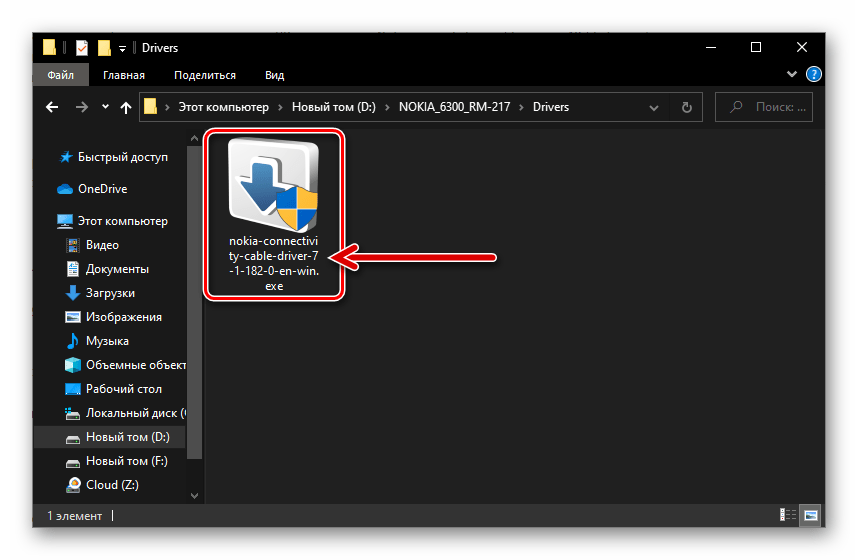
Загрузить драйверы для прошивки телефона Nokia 6300 (RM-217)
- Щёлкните по галочке в окошке выбора языка инсталлятора.
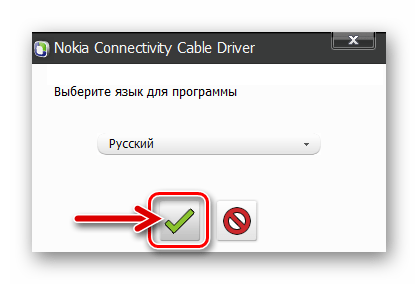
- Затем нажмите на кнопку-стрелку, указывающую вправо.
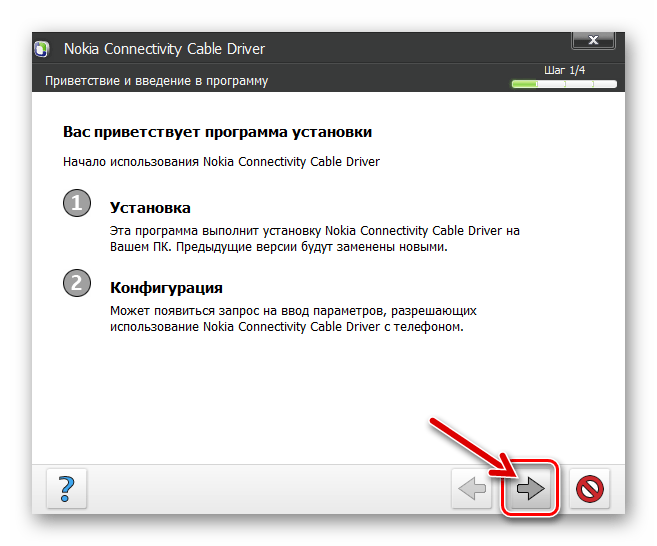
- Переведите наличествующую под текстом лицензионного соглашения радиокнопку в положение «Я принимаю…» и щёлкните по стрелке «Продолжить».
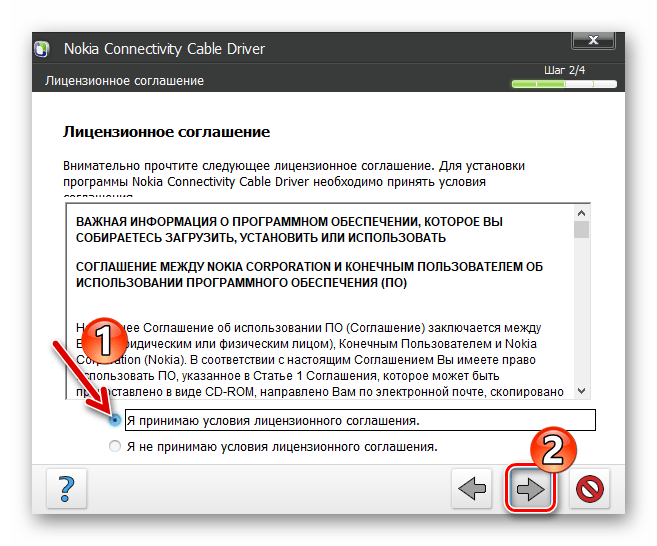
- Ожидайте завершения установки драйверов для прошивки устройств Нокиа на компьютер.
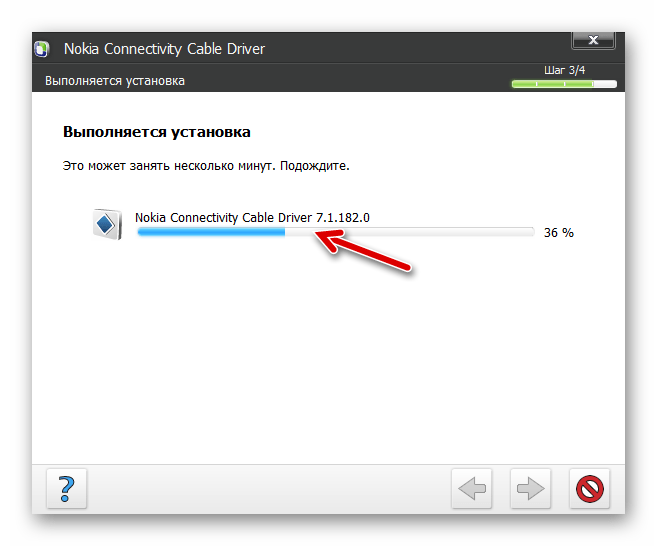
- Кликните по кнопке с зелёной галочкой после получения уведомления «Установка завершена».

Резервное копирование информации
Если аппарат, системное ПО которого планируется переустановить, в целом работоспособен, перед процедурой прошивки желательно скопировать содержащиеся в хранилище девайса данные в надёжное место для хранения, конечно же, если они представляют для вас ценность.
Сделать указанное возможно вручную – к примеру, поместив контакты на SIM-карту, и/или подсоединив аппарат к ПК и скопировав контент на его диск. Но гораздо эффективнее для создания резервной копии всех сведений из девайса использовать специализированное ПО – фирменный менеджер для работы с мобильными устройствами на ПК, предлагаемый производителем – Nokia Suite.
Шаг 1: Установка софта
- Загрузите, перейдя по ссылке выше, и затем откройте файл Nokia_Suite_webinstaller_ALL.exe.
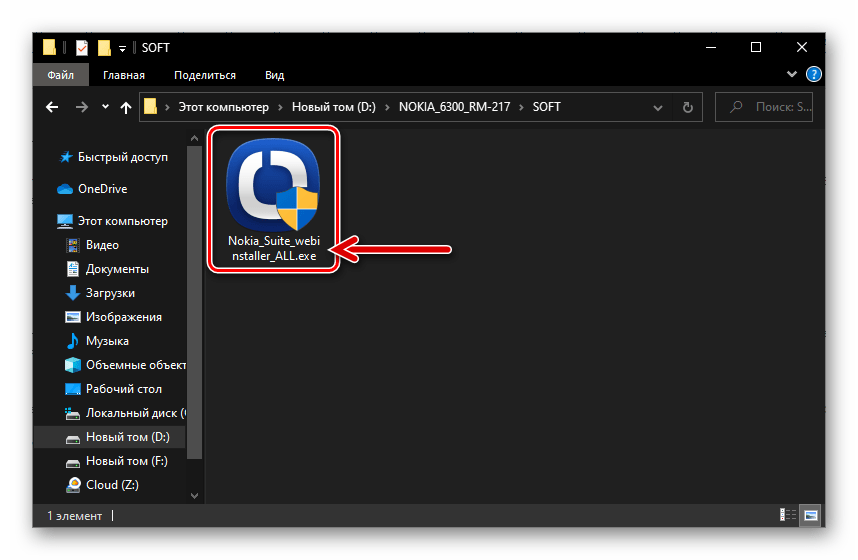
- Инсталлируйте менеджер Нокиа Сьют на свой компьютер, следуя подсказкам Мастера установки софта. По сути, нужно кликнуть «Установить» в первом окне инсталлятора,
«Принять» лицензионное соглашение,
а затем ожидать развёртывания программы на диске ПК.
К слову, в процессе инсталляции Нокиа Сьют в ОС Виндовс интегрируются необходимые для подключения мобильного девайса посредством USB-соединения к компьютеру драйверы.
- Кликните «Запустить Nokia Suite» в финишном окне Мастера установки, если хотите сразу же приступить к работе с программой.
Шаг 2: Резервное копирование
- Если это ещё не сделано, Откройте менеджер Нокиа Сьют с помощью ярлыка на Рабочем столе Windows.
- Подсоедините телефон к ЮСБ-порту ПК с помощью Mini-USB кабеля. На аппарате выберите «OK», а затем «Режим Nokia» — «Выбрать».
- При получении в окне программы сообщения «Устройство Nokia 6300 подключено» щёлкните по кнопке «Готово».
- В менеджере откройте меню «Инструменты» и
выберите в нём пункт «Резервная копия».
- Кликните «Далее» в открывшемся окне.
- Теперь путём установки/снятия отметок в демонстрируемом программой списке типов данных выберите сохраняемую из мобильного девайса информацию.
- По желанию, с помощью кнопки «Изменить» выберите отличный от предлагаемого программой по умолчанию каталог на диске ПК, где будет сохранена информация,
перейдя в него в окне «Сохранить как».
- Для начала вычитки данных из памяти мобильного аппарата и помещения информации в файл-бэкап кликните «Пуск».
- Ожидайте завершения процесса «Резервное копирование Nokia 6300», а затем
щёлкните по кнопке «Готово».
Шаг 3: Восстановление данных из бэкапа
Для развертывания информации из бэкапа на телефоне после прошивки:
- Подключите мобильный девайс к программе Nokia Suite.
- В меню «Инструменты» выберите «Восстановление».
- Кликните «Далее» в окне «Восстановление Nokia 6300».
- При необходимости (если существует несколько резервных копий данных из девайса) выберите файл-бэкап, воспользовавшись раскрывающимся списком «Восстановить содержимое из:».
- Нажмите «Пуск».
- Далее ожидайте окончания копирования сохранённых ранее сведений на телефон.
- По завершении операции Нокиа 6300 будет автоматически перезагружен,
после чего можно кликать «Готово» в окне менеджера, отсоединять мобильный девайс от компьютера и приступать к его дальнейшей эксплуатации.
Сброс параметров и процедура «Hard Reset»
Далеко не все проблемы с программной частью телефона на Series 40 требуют для своего устранения именно переустановки системного ПО. Очень часто неприятности в работе аппарата могут быть вызваны сбоями в настройках или накопившимися в устройстве остатками приложений, данных и т.п. Таким образом, для восстановления должного уровня работоспособности Нокиа 6300 довольно часто достаточно провести процедуру полного сброса устройства, включающего в себя очистку его памяти и возврат параметров функционирования к заводским значениям.
Процедура приведения настроек (и только их) самой программной оболочки девайса к значениям «по умолчанию» выполняется одним из двух методов.
- На телефоне перейдите по пути «МЕНЮ» — «Настройки» — «Восст. стд настр.».
Выберите «Продол.» и введите «Защитный код:» (по умолчанию 1234 или 12345).
Ожидайте перезапуска мобильного устройства, завершающегося появлением уведомления «Настройки восстановлены».
- Наберите на клавиатуре аппарата комбинацию *#7780#, нажмите «Продол.» и введите защитный код.
Дождитесь завершения операции приведения значений параметров к заводским, которая сопровождается перезапуском девайса. По окончании процедуры сконфигурируйте систему заново.
Полный сброс Nokia 6300 (Hard Reset), подразумевающий не только возврат настроек девайса в изначальное состояние, но и удаление с него всех пользовательских данных, в случае с моделью проводится только с помощью специализированного софта. Простейшее решение – это разработка под названием MyNokia Tool v1.1.
Важно отметить, что нижеописанную процедуру рекомендуется проводить до и после перепрошивки Нокиа 6300 любым из доступных способов, если это возможно.
- Загрузите архив по ссылке выше и распакуйте его. Запустите файл MyNokiaTool.exe.
- Подсоедините 6300 к ПК с помощью кабеля, выберите в качестве режима подключения «Режим Nokia».
- В окне МайНокиа Тул кликните по кнопке «Подключить».
- После получения в области «Log» уведомления «Телефон Подключён!», перейдите на вкладку «Stuff», кликнув по её наименованию в левой части окна утилиты.
- Щёлкните «Сброс настроек» и подтвердите поступивший из MyNokia Tool запрос, кликнув под ним «OK».
- Ожидайте завершения процесса полного сброса – во время операции телефон выключится.
- Когда утилита уведомит вас об успешном завершении своей работы в поле «Log», отсоедините телефон от ПК, извлеките и установите на место аккумуляторную батарею и затем запустите аппарат. Далее сконфигурируйте параметры Нокиа 6300, после чего можно приступать к его дальнейшей эксплуатации.
Версии и типы прошивок, загрузка, распаковка
Перед какими-либо относящимися к прошивке Нокиа 6300 манипуляциями важно выяснить номер сборки системного ПО, которое управляет девайсом в настоящий момент, так как наиболее безопасным и рекомендуемым подходом к переустановке системы является осуществление этой операции без понижения номера сборки Series 40.
Наберите на клавиатуре аппарата комбинацию *#0000# — вторая по счёту строчка на открывшемся экране соответствует искомой информации.
Если телефон не включается и выяснить версию системы возможности нет, в процессе восстановления работоспособности программной части следует использовать последнюю сборку Series 40 для Nokia 6300 – V 7.30.
Прежде чем выбирать метод инсталляции системного ПО в мобильное устройство, а точнее, программный инструмент, с помощью которого процедура будет осуществляться, необходимо загрузить и распаковать интегрируемые в девайс файлы на диск ПК. В нашей статье далее мы продемонстрируем установку нескольких вариантов прошивок для Нокиа 6300, наиболее приемлемых для ежедневной эксплуатации модели:
- Версия 7.21 – последняя официальная сборка системы для тех экземпляров рассматриваемой модели, которые поставлялись в русскоязычный регион.
- Версия 7.30 Lite – системное ПО, созданное на основе официальной версии прошивки от Nokia, выпущенной для отдельных регионов, очищенное от «лишних» по мнению создателей компонентов и с интегрированным русскоязычным интерфейсом.
- Мод 7.30 MAXIMUM – отличающаяся от предыдущей из предлагаемых версии системного ПО наличием массы дополнительных компонентов (программы, темы оформления) и возможностей, модифицированная опытными пользователями система, которая может рекомендоваться для желающих получить максимально наполненный софтом девайс сразу после переустановки его программной платформы.
После того как содержащий предназначенные для интеграции в мобильный девайс системные файлы пакет будет получен, его необходимо распаковать на диск ПК:
- Откройте загруженный exe-дистрибутив прошивки.
- Кликните «Next» («Далее») в первых
двух окнах запустившегося Мастера установки.
- Во избежание путаницы и соответствия расположения файлов дальнейшим инструкциям из этого материала, не меняйте путь распаковки компонентов! Нажмите «Next» («Далее») в окне, где он указывается.
- Кликните «Установить» и ожидайте завершения копирования файлов прошивки Нокиа 6300 на диск ПК.
- В финишном окне инсталлятора щёлкните «Finish» («Завершить»).
- Дополнительно. Если вы решите экспериментировать с разными версиями системного ПО телефона, удаляйте развёрнутую путём выполнения вышеуказанных шагов прошивку перед использованием другой сборки! Это можно сделать через «Панель управления» Windows, действуя точно так же, как если бы вы деинсталлировали любую другую программу с компьютера.
Подробнее:
Удаление программы с помощью Панели управления Windows 7
Удаление программы с помощью Панели управления Windows 10
Рекомендации
- Операции, предполагающие вмешательство в программную часть аппарата, следует осуществлять, предварительно освободив его от SIM-карты и съёмного накопителя.
- Перед проведением процедур необходимо полностью зарядить батарею девайса.
- Во время прошивки и до инициации процедуры на используемом для запуска специализированного софта компьютере не должно быть открыто какое-либо фирменное ПО Nokia (Ovi Suite, PC Suite, NSU и т.п.).
- В процессе переустановки системного ПО мобильного девайса, от него ни в коем случае нельзя отсоединять кабель, сопряжённый с USB-портом ПК. И также не следует нажимать на телефоне какие-либо клавиши или пытаться использовать его функции любым другим образом.
Как прошить телефон Nokia 6300 (RM-217)
Выбор метода для эффективного взаимодействия с системным программным обеспечением Nokia 6300 (RM-217) на сегодняшний день обуславливается доступностью инструментов для проведения таких операций. Официальный софт, ввиду прекращения поддержки девайса производителем, на сегодняшний день не способен решить озвученную в заголовке статьи задачу, поэтому придётся обратиться к одной из специализированных программ, в большей степени предназначенных для использования профессионалами.
Способ 1: J.A.F (Just Another Flasher)
Известное в кругу опытных пользователей рассматриваемой модели и сервисных инженеров программное обеспечение для прошивки телефонов Nokia — J.A.F. (Just Another Flasher) позволяет решить практически все задачи, связанные с проведением манипуляций в отношении программной платформы модели 6300 (RM-217).
Установка и запуск J.A.F
- Перейдя по одной из следующих ссылок, скачайте соответствующий разрядности установленной на вашем компьютере ОС Windows дистрибутив J.A.F. Распакуйте полученный архив.
- Откройте файл J.A.F 1.98.66.exe
- Кликните «Далее» в первых пяти окнах
запустившегося Мастера установки программы.
- Нажмите «Установить» в окне «Всё готово для начала установки» и затем ожидайте завершения копирования файлов программы на диск ПК.
- По окончании работы инсталлятора щёлкните «Готово».
- Выставите режим совместимости с Windows XP (Пакет обновления 2)
для появившегося на Рабочем столе ОС компьютера ярлыка «Start J.A.F.».
Подробнее: Включение режима совместимости запуска программ в Windows
- Запустите программу. В первом открывшемся окне кликните «Start».
- На этом всё – прошивальщик устройств Nokia на платформе Series 40 инсталлирован, открыт и готов к выполнению своих функций. Все операции с Nokia 6300 осуществляются после перехода на вкладку «BB5» в меню разделов программы.
Прошивка в обычном режиме (обновление)
В общем случае полная перепрошивка моделей Nokia на Series 40 в рабочем состоянии через J.A.F. осуществляется по следующей инструкции. Выполнить рекомендации необходимо, если вы хотите получить аппарат RM-217 в состоянии «из коробки» в аспекте системного ПО и/или обновить его прошивку. В нашем примере поверх версии 7.21 устанавливается сборка 7.30 (должна быть предварительно распакована на диск ПК).
- Запустите Just Another Flasher, перейдите на вкладку «BB5».
- Подсоедините включённый аппарат к ПК, выберите на нём «Режим Nokia».
- В области «Operations:» окна J.A.F. щёлкните по кнопке вычитки данных из мобильного девайса – «INF».
- Немного подождите, пока завершится инициированный на шаге выше процесс. В результате строка статуса внизу окна прошивальщика заполнится данными (модель, версия установленной системы, IMEI) – когда это произойдёт, можете переходить к выполнению следующего пункта инструкции.
- Убедитесь, что ДЖАФ выглядит аналогичным запечатлённому на следующем скриншоте образом и
кликните по кнопке «FLASH» в области «Operations».
- Нажмите «Да» в отобразившемся окне-запросе программы.
- Ожидайте завершения процессов сначала очистки,
а затем перезаписи памяти телефона.
- В результате проведенной ДЖАФОМ успешной и эффективной операции мобильный девайс автоматически включится, а в области вывода логов окна прошивальщика появится уведомление «Done!».
После переустановки системного ПО рекомендуется выполнить операцию «Hard reset», как это описано в первой части этой статьи.
- На этом практически всё, выберите русскоязычный интерфейс, пройдя на Нокиа 6300 по пути:
- «Menu» — «Settings» — «Phone».
- «Language settings» — «Phone language» — «Русский».
- Теперь можно приступать к эксплуатации перепрошитой Нокиа 6300 в обычном режиме.
Установка модифицированной прошивки (Manual Mode)
Для эффективной установки модификации 7.30 Maximum и других подобных решений, которые можно найти в интернете, необходимо выполнить несколько отличающуюся от предложенной выше инструкцию. Распакуйте прошивку на диск компьютера и далее действуйте следующим образом.
- Включите Нокиа 6300 и подсоедините его к ПК. Выберите «Режим Nokia» в качестве метода сопряжения телефона и «большого брата». Откройте J.A.F., перейдите в раздел программы «BB5».
- Проверьте фактор наличия отметки в чекбоксе «Normal Mode» области «Flash Settings», установите здесь дополнительно галочку «Factory Set».
- Кликните по кнопке «MCU».
В открывшемся окне выбора компонента перейдите по пути C:\Program Files(86)\Nokia\Phoenix\Products\RM-217, и затем щёлкните по значку файла rm217__07.30.mcusw.
- Далее нажмите на кнопку «PPM»,
укажите программе файл rm217__07.30.ppm (он расположен в той же папке, что и rm217__07.30.mcusw, директория откроется автоматически).
- Кликните по кнопке «CNT» в окне J.A.F.
Выберите файл rm217__07.30.image-1. Кроме того, вы можете указать системе использовать файл rm217__07.30.image-0, если не хотите, чтобы во время прошивки в девайс был интегрирован наличествующий в пакете контент.
- Убедитесь, что окно Just Another Flasher выглядит как на скриншоте ниже, и затем нажмите кнопку «FLASH».
- Осталось подтвердить появившийся запрос прошивальщика, кликнув под ним «Да», после чего начнётся интеграция модифицированной системы в Нокиа 6300.
- Ожидайте завершения проводимых программой ДЖАФ манипуляций, наблюдая за индикатором выполнения процедуры прошивки
и заполняющимся уведомлениями полем «Status and Results».
- Как только инициированные ранее в отношении Nokia 6300 процедуры будут завершены, программа уведомит об их результативности сообщением «Done!». Мобильный девайс автоматически включится и на нём запустится установленная программная оболочка.
- Установите время и дату.
Далее выполните операцию возврата телефона к заводским настройкам с помощью комбинации *#7780#.
- Теперь телефон под управлением модифицированной прошивки готов к выполнению своих функций.
Восстановление (прошивка в «DEAD MODE»)
Даже если Нокиа 6300 практически не подаёт признаков жизни, системное ПО устройства перестало выполнять свои функции должным образом и т.п., J.A.F способен помочь восстановить работоспособность телефона. В отношении исправных аппаратно, но не включающихся девайсов Nokia RM-217 применяется следующая инструкция.
- Распакуйте пакет системных файлов для мобильного устройства на диск ПК, установите на компьютер «прошивочные» драйверы.
- Для проверки фактора видимости невключающегося аппарата компьютером:
- На некоторое время извлеките из мобильного девайса батарею, а затем установите её на место.
- На ПК Откройте «Диспетчер устройств» Виндовс.
Подробнее: Способы запуска «Диспетчера устройств» Windows
- Соедините ПК и Нокию 6300 кабелем, затем коротко (на 2 секунды) нажмите на последнем клавишу «Питание».
- В результате Виндовс должна обнаружить два устройства: «Nokia USB Flashing Generic» и «Nokia USB Flashing Parent», объединённых в «Диспетчере устройств» категорией «Wireless Communication Devices».
Указанное отображается в окне «ДУ» непродолжительное время, буквально пару секунд, необходимо наблюдать внимательно, а если не успели увидеть, повторить попытку сопряжения мобильного девайса и ПК вышеописанным образом!
Убедившись, что ОС «видит» аппарат, отсоедините от него кабель ЮСБ и переходите к выполнению следующего шага этих рекомендаций.
- Запустите JAF, в программе перейдите на вкладку «BB5».
- Далее оснастите расположенные в области «Flash settings:» чекбоксы «Manual Flash», «Factory Set», «Dead USB» отметками.
- Снимите отметку с чекбокса «CRT 308» и затем установите галочку возле опции «Use INI».
В результате появится окошко «Select Phone Model», где нужно выделить строчку «RM-217 Nokia 6300» и затем щёлкнуть «ОК».
- Практически всё готово для начала прошивки (восстановления). Подсоедините телефон к ПК кабелем, приготовьтесь нажимать клавишу «Включение». Щёлкните по кнопке «FLASH» в окне программы ДЖАФ, а затем «ДА» под появившимся запросом.
- Как только в области «Status and Results» окна прошивальщика появится уведомление «Searching for phone…», коротко нажмите на клавишу включения Nokia 6300.
В результате мобильное устройство определится в программе и будет начата очистка, а затем перезапись его памяти.
- Завершается процедура восстановления появлением подтверждающего успех сообщения «Done!» в поле «Status and Results» окна Just Another Flasher и автоматическим включением телефона.
- Выполните аппаратный сброс устройства, как это описано в первой части настоящего материала, после чего сможете настроить и использовать Нокию 6300 с восстановленной программной частью в обычном режиме.
Понижение версии прошивки
Если вам по каким-либо причинам потребуется понизить версию прошивки Нокиа 6300, действовать необходимо согласно следующей инструкции, но не забывайте, что процедура характеризуется высокой степенью риска повреждения программной части телефона и не рекомендуема к выполнению! В примере далее производится откат прошивки 7.30 к 7.21.
- Удалите, если инсталлирован, пакет прошивки 7.30 с диска ПК, как это описано в первой части нашей статьи и
разверните дистрибутив сборки 7.21.
- Подсоедините включенный мобильный девайс к ЮСБ-порту компьютера в режиме «Нокиа».
- Откройте ДЖАФ и в области «Flash Settings» на вкладке «BB5» в программе установите отметки «Manual Flash», «Factory Set», «Downgrade».
- Щёлкните по чекбоксу «Use INI».
- Кликом по строчке «RM-217 Noika 6300», наличествующей в демонстрируемом программой списке, выделите её и затем нажмите «ОК».
- Кликните по кнопке «FLASH» и
подтвердите свои намерения, нажав «Да» под появившемся запросом.
- Ожидайте, пока программа Just Another Flasher
перепрошьёт телефон.
- По завершении всех процессов в области вывода логов окна ДЖАФ появится уведомление «Done», а мобильный девайс автоматически запустится и предоставит возможность произвести выбор основных своих параметров.
Способ 2: Phoenix Service Software
Не менее известный, нежели J.A.F., среди связанных с программным ремонтом и опытных пользователей телефонов Nokia и на Series 40 софт – Phoenix Service Software также может помочь эффективно переустановить прошивку на модели 6300, обновить системное ПО устройства и восстановить его программную часть после повреждения.
Через Феникс невозможно понизить версию системного ПО мобильного аппарата и также не следует пытаться установить серьезно модифицированные варианты его программной оболочки. Для проводимых с помощью данного софта манипуляций в отношении модели RM-217 рекомендуется использовать официальную версию прошивки 7.30 Lite, загруженную по ссылке из первого раздела этой статьи!
Установка Phoenix Service Software
За время существования и развития софта Феникс было выпущено множество его версий, которые отличаются интерфейсом и возможностями. В инструкциях далее задействована последняя из доступных и проверенная в отношении рассматриваемой модели сборка ПО — 2012.50.001.49220.
Что касается инсталляции средства на ПК, обычно с этим вопросом не возникает никаких проблем – всё очень просто:
- Запустите загруженный по ссылке выше файл-инсталлятор предназначенного для прошивки Nokia ПО.
- Кликните «Next» в первом
и втором окнах Мастера установки программы.
- Ожидайте завершения копирования файлов Phoenix Service Software на диск компьютера.
- В последнем окне установщика снимите галочку «Go To My Blog» и щёлкните «Finish».
- Запуск Феникса осуществляется двойным кликом по ярлыку программы на Рабочем столе Windows или из Главного меню ОС.
- «Установите» предполагаемую к интеграции в девайс прошивку на компьютер.
- Включите телефон и соедините его с ПК в режиме «Nokia».
- Запустите Phoenix.
- В раскрывающемся списке «Connections:»
выберите «USB – RM-217».
- Откройте меню «File»,
выберите в нём пункт «Scan Product».
- Дождитесь, пока программа получит полные сведения о телефоне и установленной на нём прошивке –
данные отобразятся в строке статуса внизу окна Феникс.
- В меню «Flashing»
выберите пункт «Firmware Update».
- Щёлкните по кнопке «…», расположенной возле поля «Product Code:».
- В открывшемся окошке выделите одну из строчек, содержащую отметку «EURO», и кликните «ОК».
- Всё готово для начала прошивки, нажмите на кнопку «Refurbish».
- Ожидайте завершения переноса системных файлов Нокиа 6300 с диска ПК в аппарат, что сопровождается заполнением статус-бара в окне Феникса. В процессе происходит:
- Формирование образа прошивки и его передача в телефон;
- Очистка областей памяти аппарата от наличествующих в них данных;
- Интеграция «новых» системных компонентов в устройство.
- Результативная операция завершается появлением подтверждающего эффективность проведённых манипуляций окошка «Product flashed succeeded» — кликните в нём «ОК» и закройте Phoenix.
- Мобильный девайс по завершении прошивки включится автоматически, отсоедините его от USB-порта компьютера. Осталось настроить телефон и далее использовать его по назначению.
Прошивка в «Dead Mode» (если телефон не включается)
С помощью Phoenix Service Software возможно провести восстановление системного ПО Nokia 6300, потерпевшего крах, то есть вернуть девайсу работоспособность, если её отсутствие вызвано повреждением программной части.
- Установите драйвера и распакуйте прошивку на диск ПК, следуя инструкциям из описывающего подготовку к работе с моделью раздела этой статьи.
- Проверьте фактор видимости «мёртвого» аппарата системой Windows. Для этого извлеките на некоторое время батарею мобильного девайса и установите её на место. Затем откройте на компьютере «Диспетчер устройств», подключите телефон к ЮСБ-разъёму компьютера и кратковременно нажмите на мобильном аппарате клавишу «Power».
В результате «Диспетчер устройств» на 2-3 секунды должен отобразить новую ветку девайсов «Wireless Communication Devices» и в ней два пункта: «Nokia USB Flashing Generic» и «Nokia USB Flashing Parent». Если это произошло, переходите к выполнению следующих шагов.
- Не отсоединяя Нокию 6300 от компьютера, запустите программу Феникс.
- В меню «File» выберите пункт «Open Product».
- Выделите строчку «RM-217 Nokia RM-217» в открывшемся окне и затем кликните «ОК».
- Перейдите в меню «Flashing», вызовите функцию «Firmware Update».
- Щёлкните по кнопке выбора «Product Code», выделите строчку, содержащую «EURO», и кликните «ОК».
- Установите отметку «Dead Phone USB flashing», и затем, приготовившись нажать на телефоне кнопку «Power», кликните «Refurbish».
- В открывшемся окне с инструкцией по подключению устройства щёлкните «ОК». Далее, сразу же, — нажмите на Нокиа 6300 клавишу «Включение» и удержите её в течение 2-х секунд.
- В результате начнётся процесс прошивки, который продлится 7-10 минут. Ожидайте завершения проведения необходимых для восстановления программной платформы Nokia 6300 манипуляций программой Феникс, не предпринимая никаких действий.
- В момент окончания результативной прошивки Phoneix продемонстрирует подтверждающее эффективность операции окошко «Product flashing succeeded», щёлкните в нём «ОК». Мобильный аппарат при этом включится автоматически.
- На этом восстановление программной части Нокиа 6300 завершено – выберите настройки устройства и приступайте к его эксплуатации в обычном режиме.
Несмотря на кажущуюся неподготовленному пользователю сложность прошивки мобильного телефона Nokia 6300, такая операция реализуема в «домашних условиях», если задействовать эффективный специализированный софт и следовать проверенным инструкциям.
Мы рады, что смогли помочь Вам в решении проблемы.
Добавьте сайт Lumpics.ru в закладки и мы еще пригодимся вам.
Отблагодарите автора, поделитесь статьей в социальных сетях.
Опишите, что у вас не получилось. Наши специалисты постараются ответить максимально быстро.
Помогла ли вам эта статья?
Nokia 6300 – отличный выбор для деловых людей, которые ценят имиджевые вещи. Ведь Nokia 6300 имеет очень стильный внешний вид. Корпус состоит из нержавеющей стали, при этом вес телефона остался в норме – 91 грамм. Форма, размеры и вес аппарата позволяют носить его в любом кармане, а солидный внешний вид понравится всем.
Nokia 6300 имеет качественный крупный дисплей, обладающей прекрасной цветопередачей. К тому же, экран почти не блекнет на солнце, что является очень сильной чертой телефона. Nokia 6300 можно использовать в качестве плеера для прослушивания музыки, так как он имеет удобный плеер, а стереодинамики делают звук очень качественным. А записать любимую музыку можно на карту памяти, для которой в телефоне имеется слот. В Nokia 6300 есть 2-мегапиксельная камера, позволяющая делать снимки вполне достойного качества, также умеющая записывать видео. Клавиатура является очень удобной, имеет приятную синюю подсветку. 
Nokia 6300 имеет отличные возможности коммуникации, например доступ в интернет и Bluetooth. Меню аппарата стандартно для телефонов Nokia и не вызывает никаких нареканий. Nokia 6300 обладает хорошим набором тем, которые очень хорошо подходят к его дизайну. Кстати, Nokia 6300 может довольно долго работать без подзарядки (до 3,5 часов в режиме разговора).
Nokia 6300 – отличный имиджевый телефон, который еще обладает и хорошей функциональностью.
Инструкции: Инструкции к сотовым телефонам Nokia:Язык: русский
Размер файла: 967 кб
Формат: PDF
Скачать: Инструкция для телефона Nokia 6300
описание Nokia 6300
Инструкции к сотовым телефонам Nokia
(смотрите также сотовые телефоны Nokia)
Инструкция для телефона Nokia 1100
Инструкция для телефона Nokia 1101
Инструкция для телефона Nokia 1110
Инструкция для телефона Nokia 1110i
Инструкция для телефона Nokia 1112
Инструкция для телефона Nokia 1200
Инструкция для телефона Nokia 1202
Инструкция для телефона Nokia 1203
Инструкция для телефона Nokia 1208
Инструкция для телефона Nokia 1209
Инструкция для телефона Nokia 1280
Инструкция для телефона Nokia 1600
Инструкция для телефона Nokia 1616
Инструкция для телефона Nokia 1650
Инструкция для телефона Nokia 1661
Инструкция для телефона Nokia 1680 classic
Инструкция для телефона Nokia 1800
Инструкция для телефона Nokia 2100
Инструкция для телефона Nokia 2220 slide
Инструкция для телефона Nokia 2300
Инструкция для телефона Nokia 2323 classic
Инструкция для телефона Nokia 2330 classic
Инструкция для телефона Nokia 2600
Инструкция для телефона Nokia 2600 classic
Инструкция для телефона Nokia 2610
Инструкция для телефона Nokia 2626
Инструкция для телефона Nokia 2630
Инструкция для телефона Nokia 2650
Инструкция для телефона Nokia 2652
Инструкция для телефона Nokia 2680 slide
Инструкция для телефона Nokia 2690
Инструкция для телефона Nokia 2700 classic
Инструкция для телефона Nokia 2710 Navigation Edition
Инструкция для телефона Nokia 2720 fold
Инструкция для телефона Nokia 2760
Инструкция для телефона Nokia 3100
Инструкция для телефона Nokia 3109 classic
Инструкция для телефона Nokia 3110 Classic
Инструкция для телефона Nokia 3120
Инструкция для телефона Nokia 3120 classic
Инструкция для телефона Nokia 3200
Инструкция для телефона Nokia 3220
Инструкция для телефона Nokia 3230
Инструкция для телефона Nokia 3250
Инструкция для телефона Nokia 3300
Инструкция для телефона Nokia 3310
Инструкция для телефона Nokia 3410
Инструкция для телефона Nokia 3500 classic
Инструкция для телефона Nokia 3510
Инструкция для телефона Nokia 3510i
Инструкция для телефона Nokia 3600 slide
Инструкция для телефона Nokia 3610 fold
Инструкция для телефона Nokia 3650
Инструкция для телефона Nokia 3660
Инструкция для телефона Nokia 3710 fold
Инструкция для телефона Nokia 3720 classic
Инструкция для телефона Nokia 5000
Инструкция для телефона Nokia 5030 XpressRadio
Инструкция для телефона Nokia 5070
Инструкция для телефона Nokia 5100
Инструкция для телефона Nokia 5130 XpressMusic
Инструкция для телефона Nokia 5140
Инструкция для телефона Nokia 5140i
Инструкция для телефона Nokia 5200
Инструкция для телефона Nokia 5210
Инструкция для телефона Nokia 5220 XpressMusic
Инструкция для смартфона Nokia 5228
Инструкция для смартфона Nokia 5230
Инструкция для смартфона Nokia 5235 Comes With Music
Инструкция для смартфона Nokia 5250
Инструкция для телефона Nokia 5300 XpressMusic
Инструкция для телефона Nokia 5310 XpressMusic
Инструкция для телефона Nokia 5320 XpressMusic
Инструкция для телефона Nokia 5500
Инструкция для телефона Nokia 5510
Инструкция для смартфона Nokia 5530 XpressMusic
Инструкция для телефона Nokia 5610 XpressMusic
Инструкция для смартфона Nokia 5630 XpressMusic
Инструкция для телефона Nokia 5700 XpressMusic
Инструкция для смартфона Nokia 5730 XpressMusic
Инструкция для смартфона Nokia 5800 XpressMusic
Инструкция для телефона Nokia 6020
Инструкция для телефона Nokia 6021
Инструкция для телефона Nokia 6030
Инструкция для телефона Nokia 6060
Инструкция для телефона Nokia 6070
Инструкция для телефона Nokia 6080
Инструкция для телефона Nokia 6085
Инструкция для телефона Nokia 6100
Инструкция для телефона Nokia 6101
Инструкция для телефона Nokia 6103
Инструкция для телефона Nokia 6110
Инструкция для телефона Nokia 6110 Navigator
Инструкция для телефона Nokia 6111
Инструкция для телефона Nokia 6120 classic
Инструкция для телефона Nokia 6121 classic
Инструкция для телефона Nokia 6125
Инструкция для телефона Nokia 6131
Инструкция для телефона Nokia 6136
Инструкция для телефона Nokia 6150
Инструкция для телефона Nokia 6151
Инструкция для телефона Nokia 6170
Инструкция для телефона Nokia 6210
Инструкция для смартфона Nokia 6210 Navigator
Инструкция для телефона Nokia 6212 classic
Инструкция для телефона Nokia 6220
Инструкция для телефона Nokia 6220 classic
Инструкция для телефона Nokia 6230
Инструкция для телефона Nokia 6230i
Инструкция для телефона Nokia 6233
Инструкция для телефона Nokia 6250
Инструкция для телефона Nokia 6260
Инструкция для телефона Nokia 6260 slide
Инструкция для телефона Nokia 6267
Инструкция для телефона Nokia 6270
Инструкция для телефона Nokia 6280
Инструкция для телефона Nokia 6288
Инструкция для телефона Nokia 6290
Инструкция для телефона Nokia 6300
Инструкция для телефона Nokia 6303 classic
Инструкция для телефона Nokia 6303i classic
Инструкция для телефона Nokia 6310
Инструкция для телефона Nokia 6310i
Инструкция для телефона Nokia 6500 classic
Инструкция для телефона Nokia 6500 slide
Инструкция для телефона Nokia 6510
Инструкция для телефона Nokia 6555
Инструкция для телефона Nokia 6600
Инструкция для телефона Nokia 6600 fold
Инструкция для телефона Nokia 6600 slide
Инструкция для телефона Nokia 6600i slide
Инструкция для телефона Nokia 6610
Инструкция для телефона Nokia 6610i
Инструкция для телефона Nokia 6630
Инструкция для телефона Nokia 6670
Инструкция для телефона Nokia 6680
Инструкция для телефона Nokia 6681
Инструкция для телефона Nokia 6700 classic
Инструкция для смартфона Nokia 6700 slide
Инструкция для смартфона Nokia 6710 Navigator
Инструкция для смартфона Nokia 6720 classic
Инструкция для смартфона Nokia 6730 classic
Инструкция для смартфона Nokia 6760 slide
Инструкция для телефона Nokia 6800
Инструкция для телефона Nokia 6810
Инструкция для телефона Nokia 6820
Инструкция для телефона Nokia 6822
Инструкция для телефона Nokia 7020
Инструкция для телефона Nokia 7070 Prism
Инструкция для телефона Nokia 7100 Supernova
Инструкция для телефона Nokia 7110
Инструкция для телефона Nokia 7200
Инструкция для телефона Nokia 7210
Инструкция для телефона Nokia 7210 Supernova
Инструкция для телефона Nokia 7230
Инструкция для телефона Nokia 7250
Инструкция для телефона Nokia 7250i
Инструкция для телефона Nokia 7260
Инструкция для телефона Nokia 7270
Инструкция для телефона Nokia 7280
Инструкция для телефона Nokia 7310 Supernova
Инструкция для телефона Nokia 7360
Инструкция для телефона Nokia 7370
Инструкция для телефона Nokia 7373
Инструкция для телефона Nokia 7380
Инструкция для телефона Nokia 7390
Инструкция для телефона Nokia 7500 Prism
Инструкция для телефона Nokia 7510 Supernova
Инструкция для телефона Nokia 7600
Инструкция для телефона Nokia 7610
Инструкция для телефона Nokia 7610 Supernova
Инструкция для телефона Nokia 7650
Инструкция для телефона Nokia 7710
Инструкция для телефона Nokia 7900 Prism
Инструкция для смартфона Nokia 808 PureView
Инструкция для телефона Nokia 810
Инструкция для телефона Nokia 8210
Инструкция для телефона Nokia 8310
Инструкция для телефона Nokia 8600 Luna
Инструкция для телефона Nokia 8800
Инструкция для телефона Nokia 8800 Arte
Инструкция для телефона Nokia 8800 Carbon Arte
Инструкция для телефона Nokia 8800 Sapphire Arte
Инструкция для телефона Nokia 8800 Sirocco Edition
Инструкция для телефона Nokia 8850
Инструкция для телефона Nokia 8890
Инструкция для телефона Nokia 8910
Инструкция для телефона Nokia 8910i
Инструкция для телефона Nokia 9110
Инструкция для телефона Nokia 9210i Communicator
Инструкция для телефона Nokia 9300
Инструкция для телефона Nokia 9300i
Инструкция для телефона Nokia 9500
Инструкция для телефона Nokia Asha 200
Инструкция для телефона Nokia Asha 202
Инструкция для телефона Nokia Asha 203
Инструкция для телефона Nokia Asha 300
Инструкция для телефона Nokia Asha 302
Инструкция для телефона Nokia Asha 303
Инструкция для телефона Nokia C1-01
Инструкция для телефона Nokia C1-02
Инструкция для телефона Nokia C2-01
Инструкция для телефона Nokia C2-02
Инструкция для телефона Nokia C2-05
Инструкция для телефона Nokia C3
Инструкция для телефона Nokia C3-01 Touch and Type
Инструкция для смартфона Nokia C5
Инструкция для смартфона Nokia C5-03
Инструкция для смартфона Nokia C6
Инструкция для смартфона Nokia C6-01
Инструкция для смартфона Nokia C7-00
Инструкция для смартфона Nokia E5
Инструкция для телефона Nokia E50
Инструкция для телефона Nokia E51
Инструкция для смартфона Nokia E52
Инструкция для смартфона Nokia E55
Инструкция для смартфона Nokia E6
Инструкция для телефона Nokia E60
Инструкция для телефона Nokia E61
Инструкция для телефона Nokia E61i
Инструкция для смартфона Nokia E63
Инструкция для телефона Nokia E65
Инструкция для смартфона Nokia E66
Инструкция для смартфона Nokia E7
Инструкция для телефона Nokia E70
Инструкция для смартфона Nokia E71
Инструкция для смартфона Nokia E72
Инструкция для смартфона Nokia E75
Инструкция для телефона Nokia E90 Communicator
Инструкция для смартфона Nokia Lumia 610
Инструкция для смартфона Nokia Lumia 710
Инструкция для смартфона Nokia Lumia 800
Инструкция для смартфона Nokia Lumia 900
Инструкция для телефона Nokia N70
Инструкция для телефона Nokia N70 Music Edition
Инструкция для телефона Nokia N71
Инструкция для телефона Nokia N73
Инструкция для телефона Nokia N73 Music Edition
Инструкция для телефона Nokia N75
Инструкция для телефона Nokia N76
Инструкция для телефона Nokia N77
Инструкция для смартфона Nokia N78
Инструкция для смартфона Nokia N79
Инструкция для смартфона Nokia N8
Инструкция для телефона Nokia N80
Инструкция для телефона Nokia N80 Internet Edition
Инструкция для телефона Nokia N800
Инструкция для телефона Nokia N81
Инструкция для телефона Nokia N81 8GB
Инструкция для телефона Nokia N810
Инструкция для телефона Nokia N82
Инструкция для смартфона Nokia N85
Инструкция для смартфона Nokia N86 8MP
Инструкция для смартфона Nokia N9
Инструкция для телефона Nokia N90
Инструкция для интернет-планшета Nokia N900
Инструкция для телефона Nokia N91
Инструкция для телефона Nokia N91 8GB
Инструкция для телефона Nokia N92
Инструкция для телефона Nokia N93
Инструкция для телефона Nokia N93i
Инструкция для телефона Nokia N95
Инструкция для телефона Nokia N95 8GB
Инструкция для смартфона Nokia N96
Инструкция для смартфона Nokia N97
Инструкция для смартфона Nokia N97 mini
Инструкция для телефона Nokia X1-00
Инструкция для телефона Nokia X2
Инструкция для телефона Nokia X2-01
Инструкция для телефона Nokia X3
Инструкция для смартфона Nokia X3-02 Touch and Type
Инструкция для смартфона Nokia X5-01
Инструкция для смартфона Nokia X6
Инструкция для смартфона Nokia X7-00
Инструкции к сотовым телефонам: все производители >>
(инструкции Acer (13 шт.), инструкции Alcatel (28 шт.), инструкции AnyDATA (1 шт.), инструкции Apple (2 шт.), инструкции Asus (11 шт.), инструкции BBK (12 шт.), инструкции BB-mobile (6 шт.), инструкции Benefon (3 шт.), инструкции BenQ-Siemens (9 шт.), инструкции BlackBerry (25 шт.), инструкции Ericsson (6 шт.), инструкции E-Ten (7 шт.), инструкции Fly (87 шт.), инструкции Gigabyte (14 шт.), инструкции HP (4 шт.), инструкции HTC (50 шт.), инструкции HUMMER (1 шт.), инструкции Just5 (2 шт.), инструкции Levi’s (1 шт.), инструкции LG (85 шт.), инструкции Motorola (60 шт.), инструкции Nokia (274 шт.), инструкции Panasonic (4 шт.), инструкции Pantech (32 шт.), инструкции Philips (67 шт.), инструкции RoverPC (21 шт.), инструкции Samsung (285 шт.), инструкции Sendo (7 шт.), инструкции Siemens (30 шт.), инструкции Sony (9 шт.), инструкции Sony Ericsson (139 шт.), инструкции Texet (3 шт.), инструкции Toshiba (1 шт.), инструкции Vertu (3 шт.), инструкции Voxtel (2 шт.), инструкции Вобис (1 шт.)
Сотовые телефоны Nokia >>
Каталог сотовых телефонов: все производители >>![]() Версия для печати
Версия для печати

![]() Журналисты напоминаю! Соблюдение правил публикации обязательно для всех новостей! Найти информацию можно в соответствующем разделе.
Журналисты напоминаю! Соблюдение правил публикации обязательно для всех новостей! Найти информацию можно в соответствующем разделе.![]() Написал ТС в личку, с интересной мыслю, по поводу оформление новостей!
Написал ТС в личку, с интересной мыслю, по поводу оформление новостей!![]() сайт улётный, спасиб
сайт улётный, спасиб
это форум о софте и не только. Кладези многолетнего опыта о компьютерах, операционных системах в частности обо всех версиях windows. Обсуждение китайских телефонов. Пропустить. Софт для работы с мультимедиа начинкой телефона. 1, 2 Lunat 14 Моды и софт. Отметить этот форум прочитанным. Недавно созданные По дате создания. Самые обсуждаемые. Самые просматриваемые. спутниковый интернет, настройки, карты, провайдеры и способы оплаты, обсуждение софта, драйверов, настройка грабинга спутниковой рыбалки. Раздел для обсуждения операционок Microsoft. Программное обеспечение, не входящее в состав ОС обсуждается в разделах ниже. Форум софта, Forum softa. Forum. Компьютеры Форум софта. Форум софта. Forum softa Форум софта. Опции форума Открыть меню. phpbb, форум, скачать phpBB, стили phpBB. Карта сайта. Полезный софт. Каталог полезного софта для работы с phpBB3. НАИМЕНОВАНИЕ.
Почтовый клиент. Работа с несколькими учетными записями, уведомления, доступ к адресной книге и защищенными паролем. Добавлено пользователем advertvzlom Поисковые запросы пользователей. Tags: скрипт для взлома почты, взлом почты видео, взлом почты mail ru скачать, взлом почты. Теперь вся ваша почта в вашем кармане, благодаря новому приложения Почта. для OS Android. Агент. 3.4 для Android — При помощи Мобильного Агента вы можете. работа с почтой. скачать бесплатно Агент Mail. С помощью этого приложения вы сможете просматривать письма приходящие на ваш почтовый ящик. Единственное условие — наличие ящика на. скачать Почта. для андроид бесплатно без регистрации.Все для андроид.Андроид игры программы. Здесь Вы можете скачать программу для взлома почты mail ru, скачать Mailhacker 2013, скачать Mailhacker быстро и бесплатно.
Бесплатный портал софта — Скачать бесплатные программы-софт-Без регистрации и Здравствуйте дорогие читатели. Вашему вниманию предлагается портал софта, где можно скачать множество нужных програм Soft4PC — Портал Софта и Электронных книгЗдесь можно скачать много. Добро пожаловать на портал soft-4-free! На нашем сайте Вы можете найти абсолютно любой бесплатный софт, который удовлетворит любые Ваши. Коростенский портал софта. На сайте возможно скачать абсолютно бесплатный и всегда свежий софт без регистрации. SoftNokiaRu — это портал софта для Nokia: игры, программы, темы, утилиты, мелодии, аксессуары для различных моделей телефонов Нокиа. На Вип Портале Вы найдете самый различный Софт, популярные системы и сборки Windows, Mac и Linux, в большом выборе Фильмы и бесплатный.
АЛЬТЕРНАТИВНЫЙ СПОСОБ СКАЧИВАНИЯ ИГРЫ. Полная версия клиента. 0.5.0.1 4.4 ГБ . Торрент-файл полной версии клиента 0.5.0.1. Игры от Nevosoft, компьютерные бесплатные игры скачать, играть онлайн. Здесь расположены наши бесплатные игры. Скачивайте и играйте бесплатно, без регистрации и У нас собрано около 750 игр, периодически Скачать игры через торрент torrent бесплатно с лучших игровых торрентов мира. Скачать игру games игры на компьютер скачать бесплатно и без регистрации, самые новые скачать бесплатно игры на компьютер. Скачать игры, игры торрент, игры для pc, xbox, Свободный обмен, без регистрации. Игры для планшета, игры на планшет, скачать бесплатно на планшет, фильмы на планшет, скачать,игры на планшет андроид, игры на планшет.





Добавить комментарий